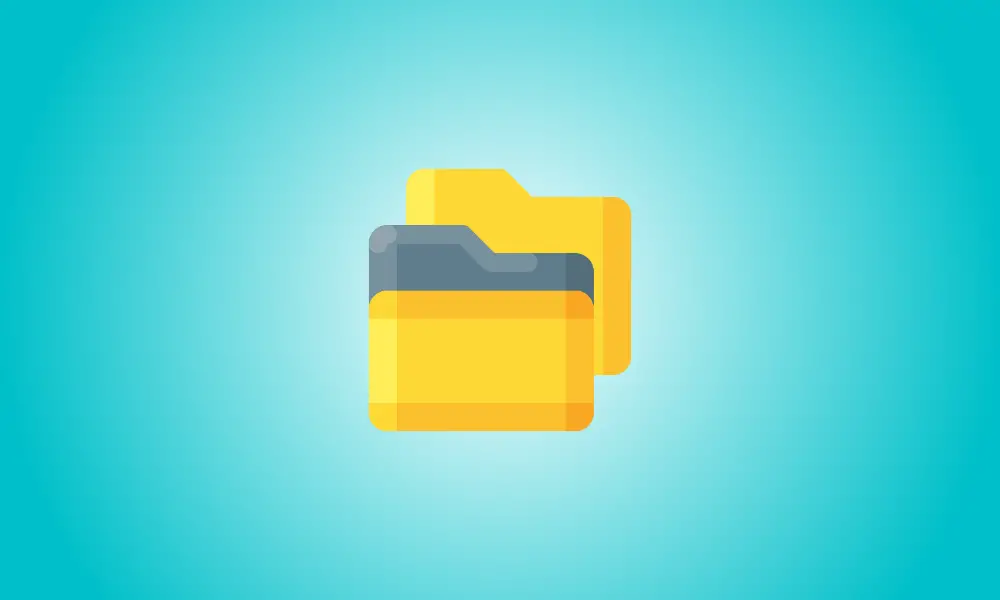Introdução
Anunciamos a disponibilidade do recurso ontem e hoje mostraremos como usá-lo. Estamos nos referindo às novas guias do Explorador de Arquivos que foram adicionadas ao Windows 11. Lembre-se de que você deve ser um Insider no Dev Channel para que isso funcione.Se você seguir cuidadosamente nossas instruções, você estará usando as guias do Explorador de Arquivos para Windows 11 em pouco tempo.
A Restoro PC Repair Tool é recomendada para resolver uma variedade de problemas do PC:
Este programa corrigirá falhas comuns do computador, protegerá você contra perda de arquivos, spyware e falhas de hardware e otimizará sua máquina para obter o máximo desempenho. Em três ações simples, você pode resolver problemas do PC e erradicar vírus:
- Baixe a ferramenta de reparo Restoro PC, que inclui tecnologias patenteadas (patente disponível aqui).
- Para detectar falhas do Windows que podem estar causando problemas no PC, clique em Iniciar verificação.
- Para reparar problemas que afetam a segurança e o desempenho do computador, escolha Reparar tudo.
Foi ontem que exploramos os planos da Microsoft de adicionar guias do File Explorer ao Windows 11.
A funcionalidade foi lançada pela primeira vez com a versão 22572 do Dev Channel Insider, embora a Microsoft ainda não a tenha reconhecido formalmente.
No entanto, alguns dos clientes mais experientes em tecnologia o descobriram e conseguiram ativá-lo.
Sabemos que você está animado para conferir esse recurso tão esperado, então, se você também é um Dev Channel Insider, vamos ensiná-lo a fazer isso sozinho.
Como posso ter acesso às novas guias do Explorador de Arquivos
Não é uma operação muito difícil e não requer muito conhecimento técnico; ele simplesmente leva alguns minutos do seu tempo.
Não se preocupe, essa alteração não é permanente e você pode desativar as guias no Explorador de Arquivos a qualquer momento.
No entanto, antes de começarmos, verifique se você é um Windows Insider e se está trabalhando no Dev Channel; caso contrário, isso não funcionará.
ViVeTool pode ser baixado de GitHubGenericName.
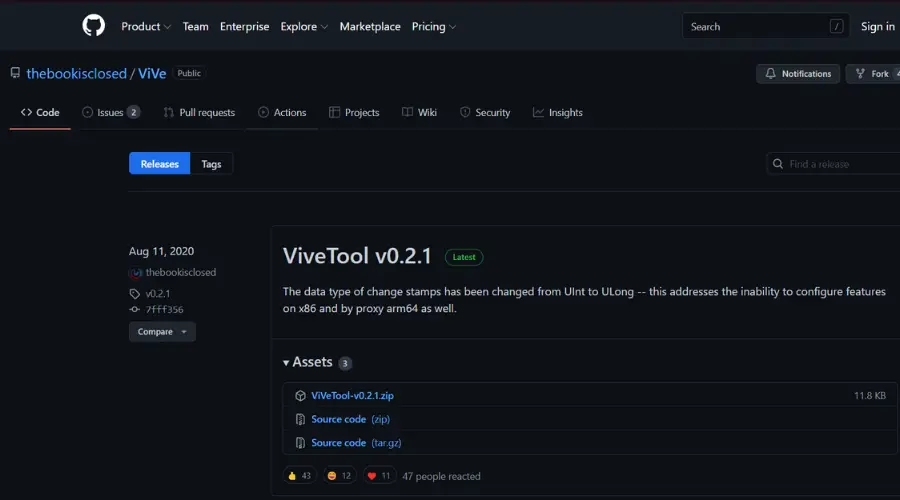
O ViveTool deve ser extraído e instalado.
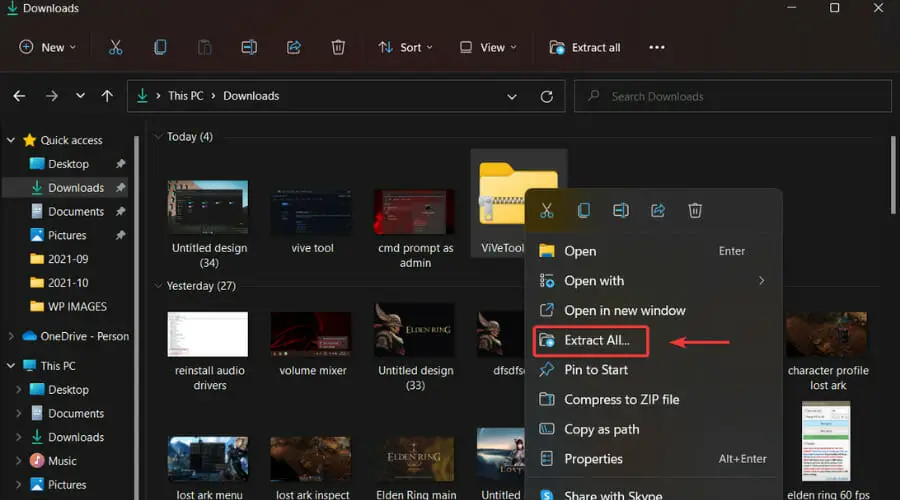
Inicie o prompt de comando como administrador.
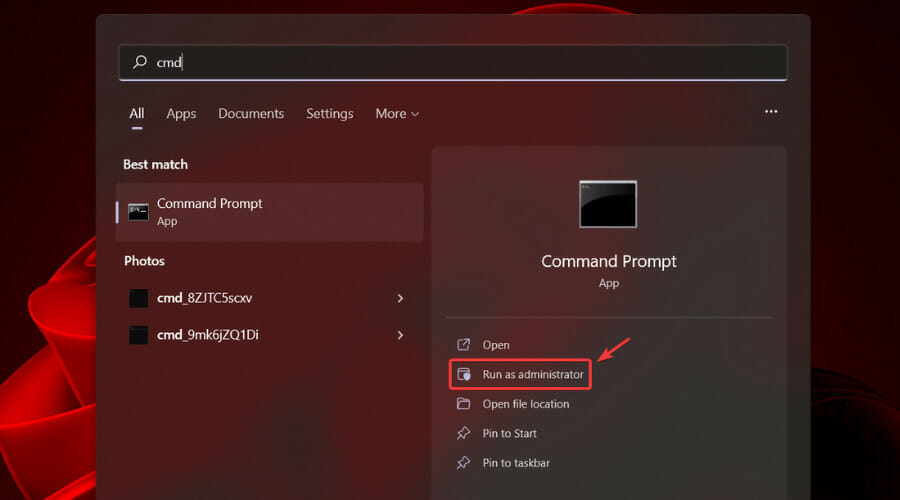
Digite o seguinte comando para navegar até a pasta ViveTool: cd C:\FOLDER\PATH\ViveTool-v0.2.1
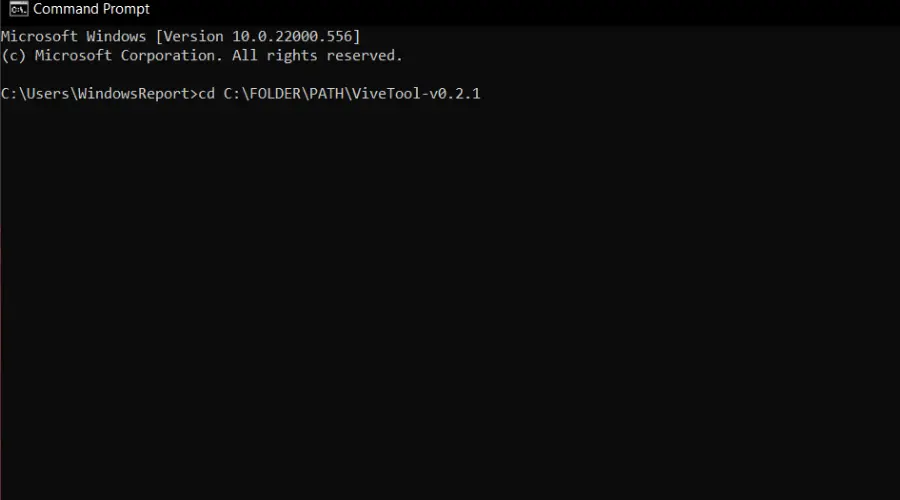
Digite o seguinte comando: vivetool addconfig 34370472 2
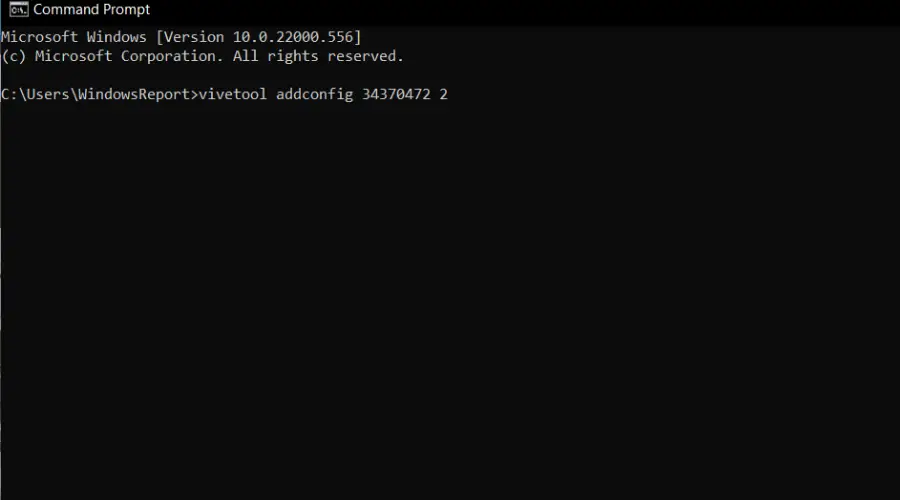
Reinicie seu computador.
Depois de concluir este breve procedimento, você poderá usar as novas guias do Explorador de Arquivos no Windows 11.
Claro, alguns de vocês podem querer desfazer as alterações que fizeram depois que se cansaram das novas guias.
Para isso, basta digitar o seguinte comando: vivetool delconfig 34370472 2
É difícil dizer quanto tempo mais teremos que esperar para que esse recurso seja incluído no lançamento público, mas, como ele já está incluído na versão Insider, presumimos que não por muito tempo.
Você já descobriu esse recurso até então desconhecido? Por favor, compartilhe seus pensamentos na caixa de comentários abaixo.